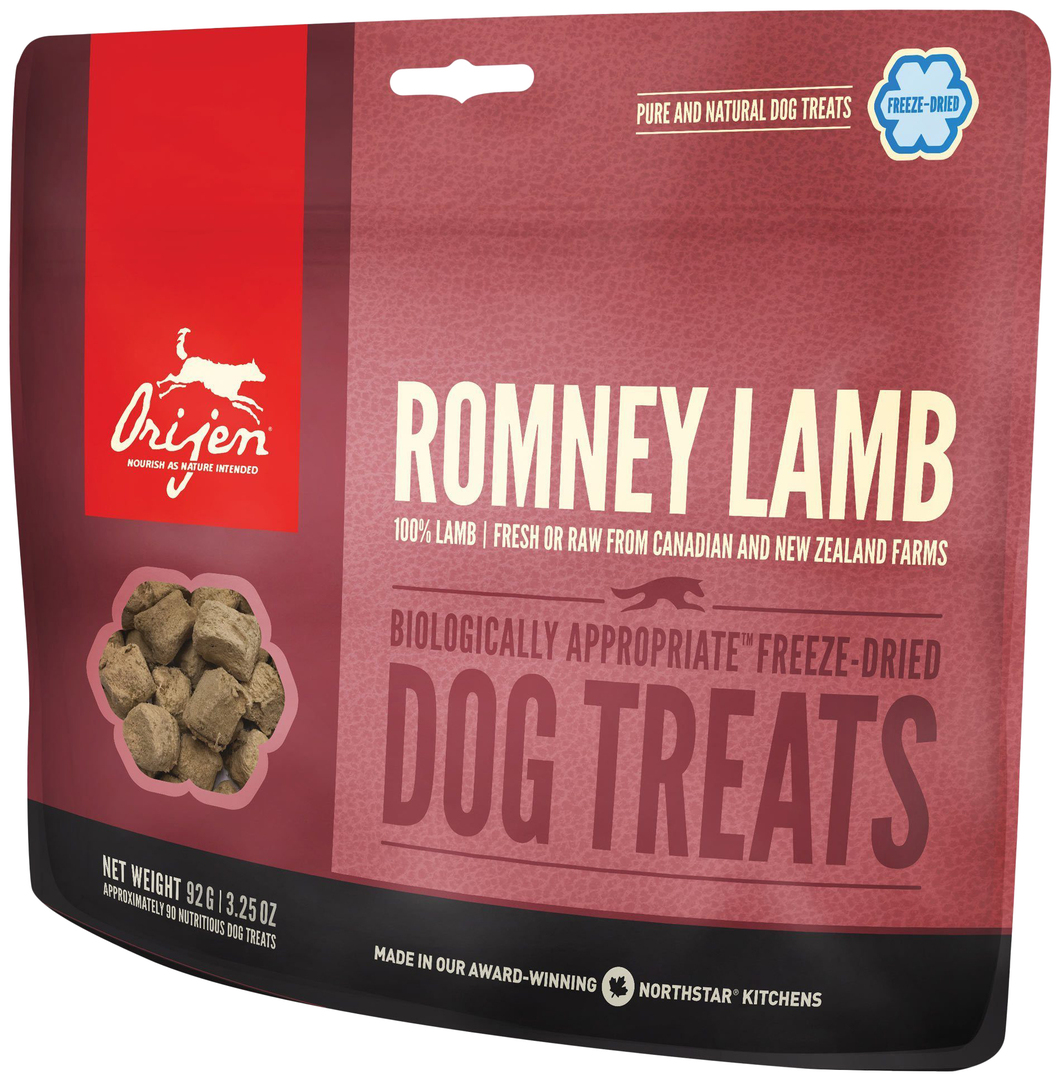- USB kabel
- Samsung
- Operační systém Mac
- problémy s použitím zařízení jako modem pro PC
- Wi-Fi
- Bluetooth
, jak připojit telefon k počítači? Existuje pouze několik známých metod pro párování mobilního zařízení s osobním počítačem. Každá z těchto metod je velmi populární a používá se poměrně často. Telefon můžete připojit k počítači pomocí kabelu USB, bezdrátového připojení Bluetooth nebo Wi-Fi. Bluetooth používá méně často, protože rychlost přenosu je v porovnání s jinými způsoby poměrně malá a nabití telefonu bude velmi rychle využito. Kromě toho musí být počítač nezbytně vybaven přijímačem, který je třeba zakoupit pro takové manipulace. Není žádným tajemstvím, že existují základní desky s vestavěným modulem, ale pro jiné počítače tato metoda není relevantní.Hovoříme o každém z nich zvlášť.
k obsahu ↑USB kabel
výhod tohoto způsobu přenosu dat je, že absolutně každý si to může dovolit. Chcete-li spárovat mobilní zařízení s počítačem, stačí mít: kabel
- dodávaný s libovolnou sadou smartphonů;
- volný vstup USB na samotném počítači.
Pro přenos dat potřebujete:
- Tento kabel připojte k počítači.
- Vyberte režim diskové jednotky v telefonu.
- Začněte přenos potřebných dat.
Pokud byl kabel ztracen nebo poškozen, nikdo vám zakazuje zakoupit nový.Nákup nového kabelu se nedotkne vašeho kapsy a nemusíte hledat takové příslušenství po dlouhou dobu.
Důležité!Jedním z problémů, ke kterým dochází při této metodě, je operační systém. Například majitelé operačního systému Linux mohou zaznamenat řadu problémů s připojením, které již dlouho vyřešili zkušení programátoři. Systém Windows je vše mnohem jednodušší: stačí připojit zařízení, počkat na automatickou instalaci ovladačů a začít bezpečně.
k obsahu ↑Samsung
Další nuance vzniká při práci s mobilními zařízeními od společnosti Samsung. Jak připojit telefon Samsung k počítači? Pro přenos dat budete muset použít speciální software nazvaný Samsung kies.
Důležité!Tento software kromě standardních funkcí umožňuje prohlížet a upravovat telefonní seznam a data SMS.
pro mobilní telefony této společnosti, existují i jiné programy určené ke spárování zařízení:
- Samsung Kies. Navrženo pro práci s libovolným zařízením.
- SGS3 Snadné UMS.Pracuje pouze s zařízeními Galaxy.
- Samsung PC Studio 7.2.Je vhodný také pro všechny telefony od společnosti Samsung.
- Samsung ExpressConnect. Je to také společný program, který je velmi jednoduchý a dobře funguje.
Důležité!Stojí za zmínku, že software od společnosti Samsung sleduje aktuální verzi firmwaru a je velmi vhodný pro synchronizaci knihovny médií.Funkce zálohování dat pomůže uživatelům, kteří nechtějí ztrácet kontakty z notebooku, a stejně důležitými informacemi.
k obsahu ↑Operační systém Mac
Někteří používají operační systém od společnosti Apple, argumentovat, že připojení k pěkným rozhraním a bezpečného systému. Ale my nemluvíme o operačních systémech, a proto je nutné reagovat na zajímavou otázku: Jak se připojit telefon k počítači, pokud je nainstalován Mac OS?
Odpověď poskytla společnost Google ve formě specializovaného softwaru nazvaného Android File Transfer, který umožňuje spárovat zařízení Android s počítačem Mac. Tento program můžete nainstalovat na libovolný telefon a v budoucnosti nebudou potřebné žádné ovladače.
Vrátit se zpět do společnosti Samsung, párování těchto zařízení s počítačem, na kterém je nainstalován systém Mac OS, lze provést pomocí stejných kies.
Důležité!Tato volba je relevantní pouze pro verze Mac pod 10.8.
k obsahu ↑Problémy
Při připojování telefonu k počítači dochází k velmi častému problému. Někdy počítač prostě neuvidí mobilní gadget. Chcete-li tento problém vyřešit, potřebujete:
- Přejít na nastavení zařízení Android.
- Najděte položku "Ladění USB".
- Zkontrolujte rámeček naopak.
Důležité!Neodstraňujte neznámé soubory a složky, pokud nemáte důvěru ve vaše akce. Taková zpětná vazba může vést k nestabilnímu fungování systému mobilních zařízení.
Někdy kořen problému může spočívat v integritě kabelu, nesprávně nainstalovaném softwaru nebo samotném vstupu počítače. Pokud se problém zde nevyřeší, měli byste provést úplný systémový scan virů.Škodlivý software často způsobuje nepříjemnosti.
Důležité!Stojí za zmínku, že nejčastěji s některými smartphony v sadě je standardní balíček aplikací pro práci s počítačem.
k obsahu ↑Používání zařízení jako modemu pro počítač
Jak připojit telefon k počítači a použít jej jako internetový modem pro osobní počítač?Je to velmi jednoduché - můžete nainstalovat internetové datové připojení pomocí následujících nástrojů: USB kabel
- .Modul Bluetooth
- .
- Wi-Fi.
Každá z metod je rozhodně dobrá a nezpůsobí žádné obtíže ani pro začínajícího uživatele, ale stojí za to znovu věnovat malou pozornost mobilním zařízením společnosti Samsung.

Připojení počítače k internetu prostřednictvím telefonů Samsung
Pro vytvoření požadovaného připojení budete potřebovat:
- Na vašem smartphonu máte nakonfigurován 3g nebo 4g internet.
- Nainstalovaný software od společnosti Samsung v počítači. Vynikající s tímto vyrovnávají stejné kiesy.
- Připojte zařízení k počítači a vyberte režim "USB-modem".
Váš stolní počítač má nyní přístup k síti prostřednictvím telefonu.
na obsah ↑Wi-Fi
Jedná se o jednu z nejpohodlnějších a nejběžnějších technologií přenosu dat. Rychlost přenosu bude pomalejší, ale významnou výhodou je zbytečnost používání drátů pro tuto metodu.
Nejúčinnějším způsobem párování zařízení pomocí Wi-Fi je použití speciálních aplikací z PlayMarketu. FTP server je skvělý příklad takového softwaru. Po instalaci programu stačí zaregistrovat požadovanou adresu v řádku "Průzkumník" v počítači. Uživatel může snadno spravovat zařízení na dálku.
k obsahu ↑Bluetooth
Jak je popsáno výše, bluetooth má pomalejší přenosovou rychlost, ale je také skvělý pro ty, kteří nemají rád, aby se pokazili dráty. Chcete-li modul gadget připojit k osobnímu počítači, musíte:
- Aktivovat oba moduly a spustit vyhledávání kompatibilních zařízení v počítači.
- Najděte svou techniku v seznamu a vytvořte připojení a vyberte volbu bez přístupového klíče.
Nyní můžete snadno spravovat data bez jakýchkoliv problémů.Hodně štěstí!